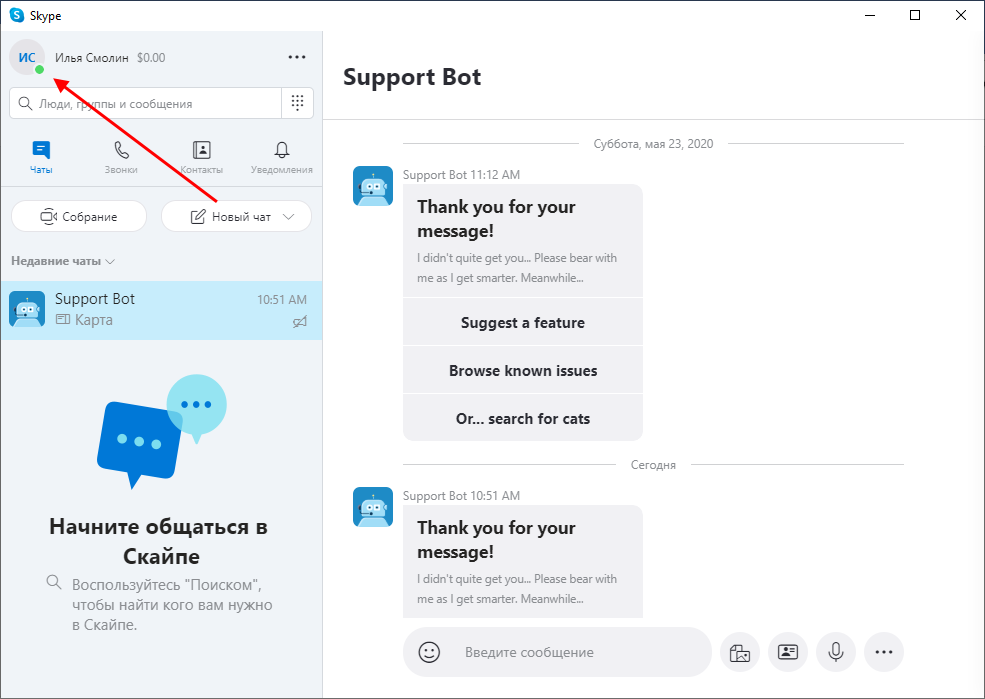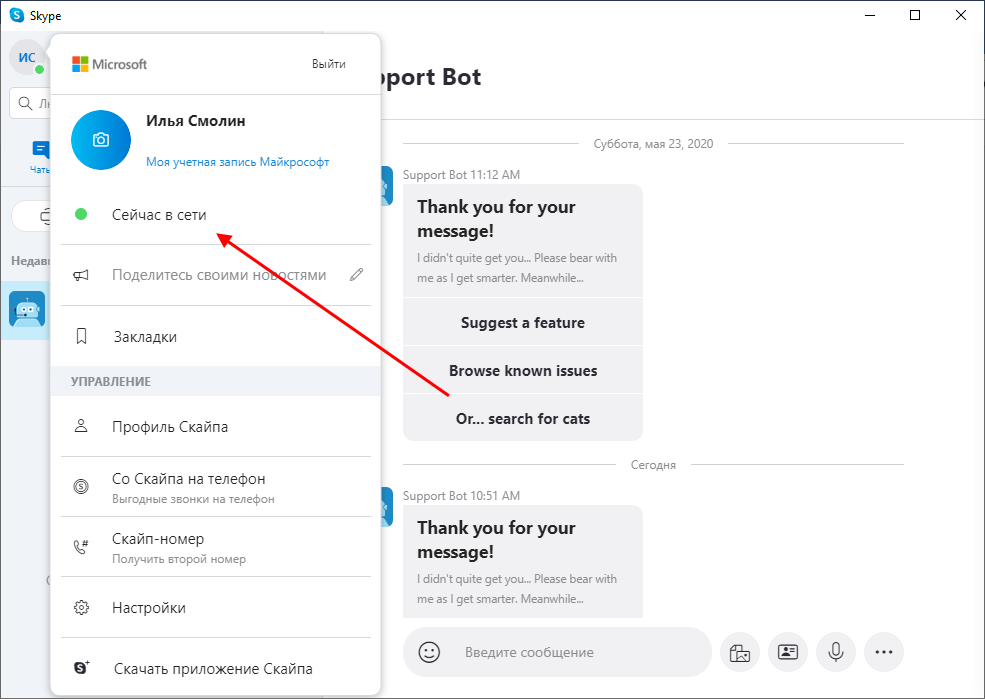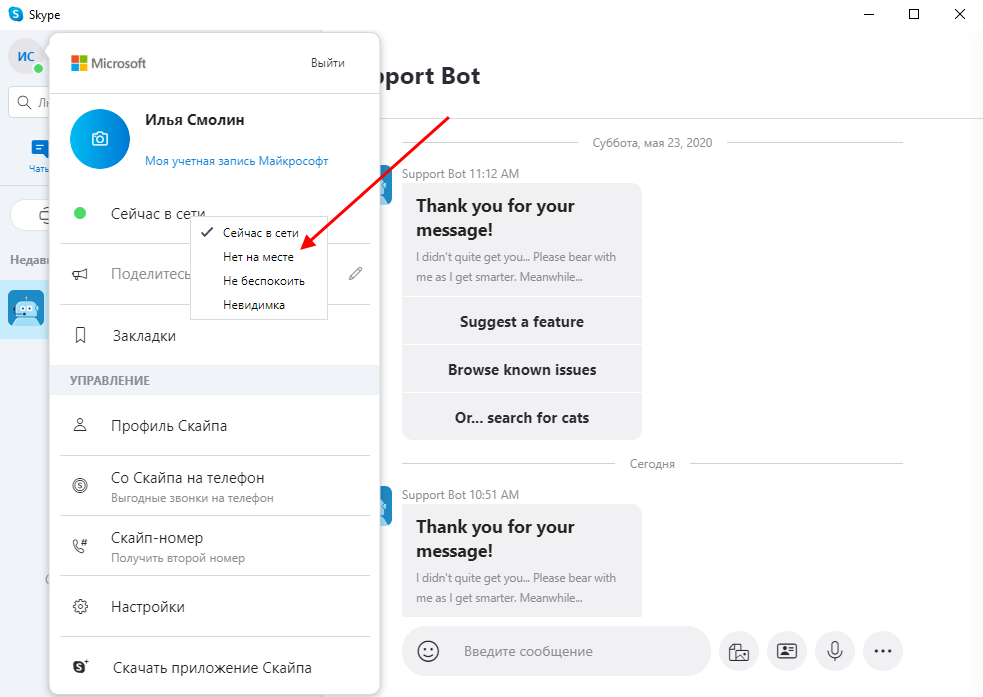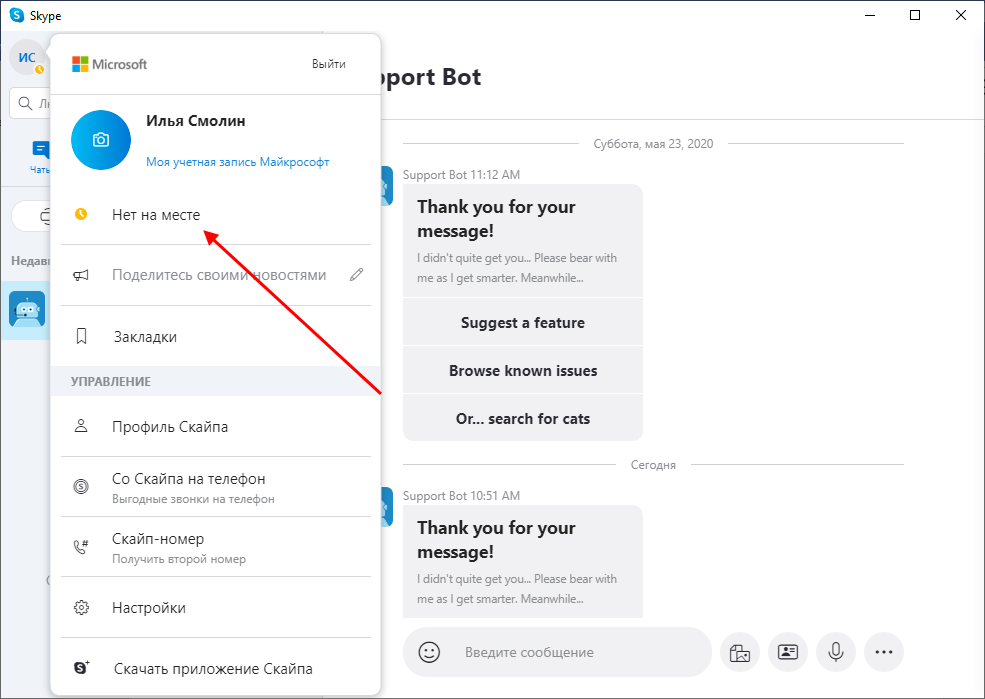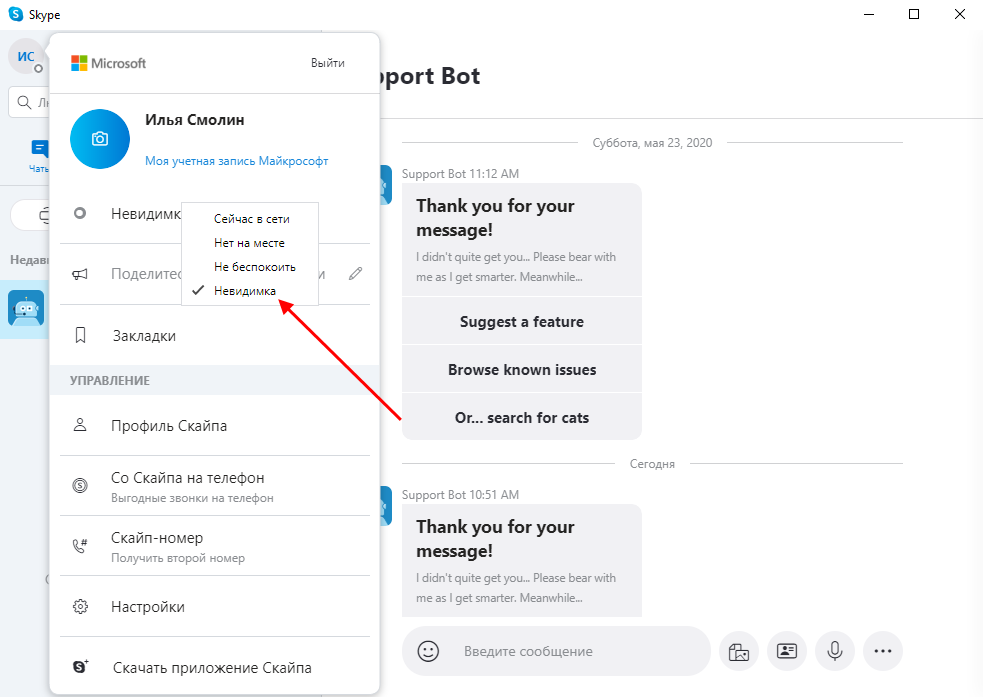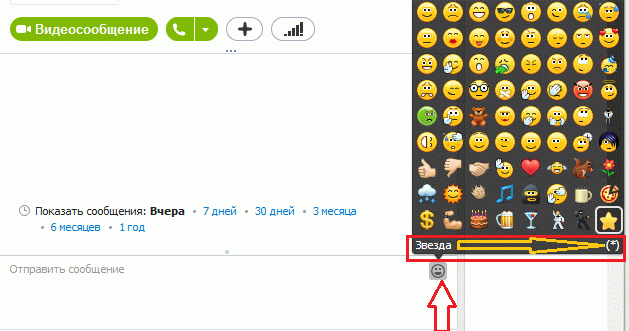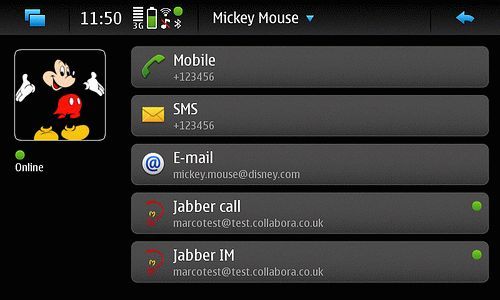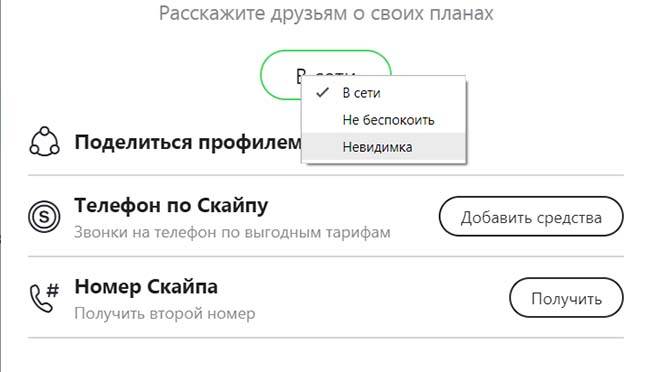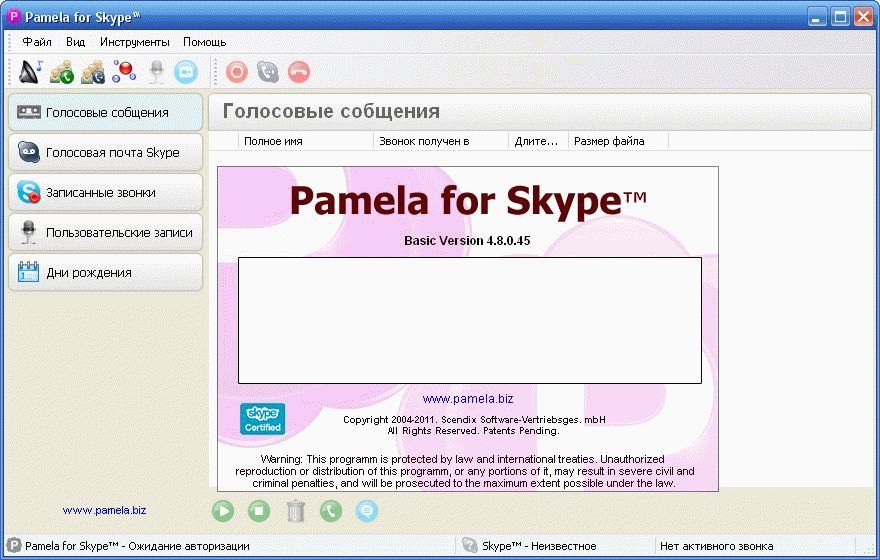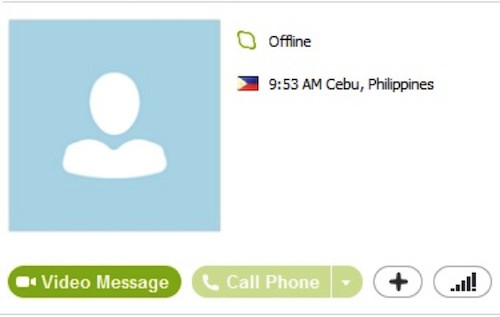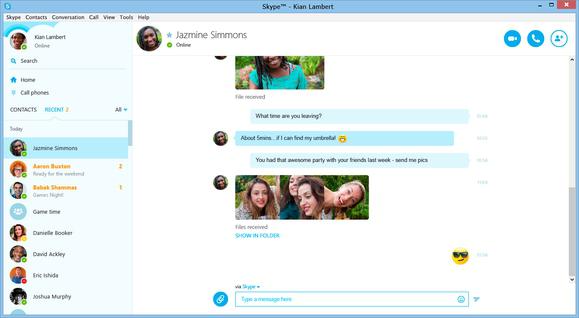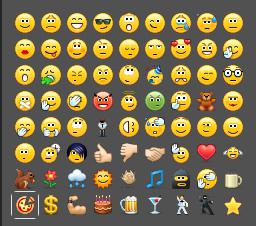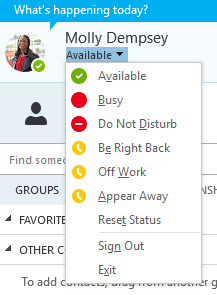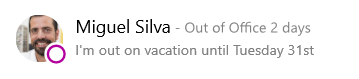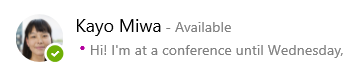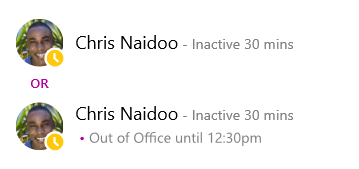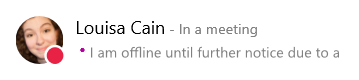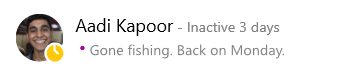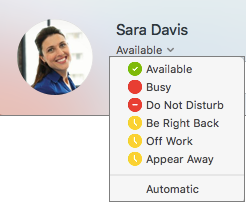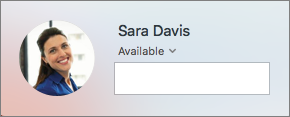Как сделать статус в скайп
Настройка параметров статуса в Skype для бизнеса
В диалоговом окне параметров состояния можно указать, кому будет виден ваш статус в Skype для бизнеса.
Настройка параметров для изменения состояния на «Неактивен» и «Нет на месте»
Программа Skype для бизнеса автоматически изменяет ваше состояние, если вы не совершаете никаких действий на своем компьютере. Если вы не работаете с клавиатурой или мышью в течение определенного периода, программа Skype для бизнеса отображает желтый индикатор состояния и слово «Неактивен». По прошествии еще некоторого времени Skype для бизнеса заменяет состояние на «Нет на месте» (индикатор сохраняет желтый цвет). По умолчанию для первого состояния «Неактивен» и следующего за ним «Нет на месте» установлены пятиминутные интервалы, но при желании можно задать и более продолжительный (или более короткий) период для одного или для обоих состояний.
Откройте параметры состояния и с помощью стрелок вверх и вниз рядом с полем Отображать состояние «Неактивен», если компьютер не используется в течение указанного времени (мин.): укажите, сколько программе Skype для бизнеса нужно ожидать, прежде чем изменить состояние на «Неактивен». Максимальное значение, которое можно задать, составляет 360 минут.
С помощью стрелок вверх и вниз рядом с полем Отображать состояние «Нет на месте», если состояние «Неактивен» сохраняется в течение указанного времени (в минутах):, укажите, сколько программе Skype для бизнеса нужно ожидать, прежде чем изменить состояние на «Нет на месте». Максимальное значение, которое можно задать, составляет 360 минут.
Выбор пользователей, которые могут видеть состояние вашего присутствия
По умолчанию сведения о присутствии могут видеть все пользователи, кроме заблокированных. Изменить эти настройки можно в параметрах состояния, выбрав один из следующих параметров:
Все могут видеть мое присутствие вне зависимости от системных параметров (переопределить параметры по умолчанию)
Решение принимает администратор — в настоящее время все могут видеть мое присутствие, но это может быть изменено в будущем
Возможно, в вашей организации включен режим конфиденциальности в Skype для бизнеса. В этом случае вместо описанных выше параметров будут отображаться следующие параметры. Вы можете использовать эти параметры, чтобы ограничить отображение сведений о присутствии только теми людьми, которые вы добавили в свой список контактов.
Все могут видеть мое присутствие
Пользователи из числа контактов могут видеть мое присутствие
Примечание: Состояния присутствия в Skype для бизнеса предустановлены, и вы не можете их настроить или добавить. Для предоставления вашим контактам сведений о вашем местонахождении или действиях можно написать личную заметку в верхней части главного окна Skype для бизнеса.
Автоматическая настройка состояния «Не беспокоить» во время проведения презентации
Вы можете настроить автоматическое блокирование отвлекающих разговоров в Skype для бизнеса, когда вы предоставляете общий доступ к содержимому или проводите презентацию на компьютере с запущенной программой Skype для бизнеса. Если эта функция включена, Skype для бизнеса изменит ваше состояние на «Презентация» на время общего использования экрана или дублирования монитора в режиме проекции. Мгновенные сообщения от ваших сотрудников будут заблокированы, а ваш статус сообщит пользователям о том, чем вы заняты, и что вас не следует беспокоить.
Чтобы включить эту функцию, установите флажок Отображать состояние «Не беспокоить» при проведении презентации на этом устройстве или Отображать для меня состояние «Не беспокоить», когда мой монитор дублируется.
Примечание: Эта страница переведена автоматически, поэтому ее текст может содержать неточности и грамматические ошибки. Для нас важно, чтобы эта статья была вам полезна. Была ли информация полезной? Для удобства также приводим ссылку на оригинал (на английском языке).
Как поменять свой сетевой статус в Skype
Статус в мессенджере скайп позволяет пользователям отслеживать активность своих контактов, а также задавать себе особый статус. Например, можно проинформировать других, что вы сейчас заняты или вас нет на месте.
Сегодня мы рассмотрим статусы более детально, а также научимся их активировать в десктопной и мобильной версии приложения.
Какие бывает статусы
На 2020 год в скайпе предусмотрено 4 различных статуса:
Как поменять статус
Изменить статус на компьютере и телефоне можно непосредственно через специальную опцию в приложении Skype. Далее мы разберем более подробно, как она работает в обоих случаях.
На компьютере
По умолчанию статус в скайпе установлен как «Сейчас в сети». Для того, чтобы его изменить, воспользуемся следующей инструкцией:
Таким способом вы можете изменить свой статус на любой другой без каких-либо трудностей. Далее мы рассмотрим как данная процедура выполняется в мобильном приложении.
На телефоне
Изменить статус в мобильном приложении Skype можно следующим способом:
Как скрыть статус
Скрытый статус подразумевает использование статуса «Невидимка», который активируется также из особого окна со всеми статусами. Давайте рассмотрим на примере как это сделать.
На компьютере
Открываем в скайпе список всех статусов, подробнее об этом вы можете посмотреть в предыдущих разделах. Затем выбираем статус «Невидимка».
Таким образом никакой пользователь не сможет отследить вашу активность.
На телефоне
Таким же способом открываем список всех статусов на телефоне и нажимаем на статус «Невидимка».
Теперь вы знаете как изменить статус в скайпе на компьютере или телефоне. Спасибо за внимание!
Статусы для skype — что это и как их установить: почему не отображаются, разнообразие выбора
Доброго дня! Очень многие любят мессенджеры за то, что в них, благодаря паре кликов, можно известить о своих мыслях и эмоциях. Скайп не исключение: в нем можно поставить любой статус, стать невидимкой, исчезнув из сети, не выключая программу, заявить о себе. Тут главное не напутать, ведь под одним и тем же определением может скрываться текстовое послание, или маркер присутствия.
Что такое статусы для скайпа
Определение «статус» включает в себя целых два больших понятия. Первое – это какой-либо смешной или серьезный текст, который каким-то образом характеризует вас.
Например, вы можете дать ссылку на свой сайт или ютуб-канал, вставить цитату из любимой книги, рассказать о своих мыслях или поведать всем из списка контактов, что вы не сможете выйти на связь такого-то числа, созываете всех поговорить вместе или погулять.
Совсем другое значение имеет сетевой статус. Это то самое пресловутое «онлайн», которое автоматически ставится, когда вы заходите в сеть. Благодаря такому индикатору можно уведомить друзей, что вас нет на месте, и не стоит даже пытаться звонить или писать.
Вы можете, не закрывая мессенджер и получая все входящие сообщения, при этом быть невидимым и многое другое.
Если говорить о текстовых, они обязательно должны быть оригинальными. Но как это сделать?
Как их сделать крутыми
Делать крутые сможет не каждый, для этого нужно обладать некой долей художественного вкуса, умением красиво говорить или хотя бы выбирать красивые, не избитые фразы и уметь пользоваться кодами.
Для начала вам потребуется:
Как поставить статус с оружием
Впрочем, если вам так охота поделится красивой картинкой какого-нибудь пистолета, залейте ее на файлообменник и вставьте в статус ссылку. Правда, для ваших друзей это может показаться глупым.
Выбор со смыслом
Статусы «со смыслом» − это вообще отдельная и достаточно типичная категория. Поставив какую-нибудь глубокомысленную цитату, вы рискуете стать сотым из массы. К тому же иногда цитаты несут в себе странный смысл, понятный не с первого взгляда.
Вы можете случайно выставить себя посмешищем перед всем списком контактов, просто не заметив, какое слово складывается из больших букв.
Для поиска такого статуса не подойдут и различные группы в социальной сети. Во-первых, фразы, публикующиеся там, банальны и избиты, а во-вторых – она могут не подойти по длине.
Поэтому если вы все же решили обзавестись таким статусом, гуглите «лучшие статусы со смыслом для скайпа».
Не забудьте и удостовериться, что он отображается и отображается правильно, иначе все поиски окажутся зря потраченным временем.
Как проверить
Чтобы узнать, что статус работает, вы можете:
Но все эти цитаты могут остаться незамеченными, если они так и будут оставаться мелкими серыми буквами на белом фоне. А вот если вдруг замигают.
Как сделать мигающий
Стандартные возможности системы не позволяют статусам пользователей мигать, плясать и переливаться всеми цветами радуги, от желтого к зеленому, а потом к голубому. Но зачем существуют сторонние программы? Конечно же, чтобы все исправить.
Вот и все. Теперь ваш статус постоянно мигающий и его отлично видно. Для пущей выразительности можно еще и цвет поменять.
Как сделать цветной
Не выбирайте ярких и кислотных цветов – они сильно режут глаза, особенно если учесть, что ваш статус будет таким всегда, пока вы его не поменяете.
Ну а когда он надоест, его можно сменить.
Как поменять статус в скайп
Изменить статус можно несколькими способами, а именно:
Но все эти алгоритмы верны только для компьютера. Что же на телефонах?
На телефоне и планшете
Поставить статус на телефоне и планшете не менее просто.
Что ж, с текстовыми статусами на этом все. Но статья не была бы полной, если бы мы не упомянули индикаторы настроения.
Как поставить не беспокоить
Один из самый часто использующихся – это «Не беспокоить». Он уведомляет, что пользователь занят, ему не стоит ни звонить, ни писать. При этом даже если кто-то и попробует, уведомлений попросту не будет.
Чтобы сделать такой, требуется:
Но иногда никаких статусов не хочется. Значит, нужно его убрать.
Как удалить в виндовс
И тут начинаются проблемы. Удалить сетевой индикатор нельзя, все, что вы можете – это поставить обычный «онлайн» или «в сети».
А вот с индикатором настроения или планов все немного проще. Все, что вам нужно, это нажать на него под вашей аватаркой, стереть все, что написано, и нажать на галочку. Все просто, не понадобится никаких программ.
Но все это относится к индикаторам настроения, а мы все же говорим о сетевых и возможностях, которые они предоставляют. Ярким примером может служить невидимость.
Что такое невидимка
Невидимка – особый статус. Вы можете сидеть в сети, читать сообщения и даже переписываться с кем-либо без особых проблем, но при этом пользователям видно, что вы не в сети. Обычно таким способом маскируют свое нежелание общаться с каким-нибудь прилипалой или вроде того.
Вы даже сможете показывать свой экран выбранному собеседнику, остальные не будут догадываться, что вы в сети и общаетесь. Вот вам, кстати, ссылочка, как в skype показать рабочий стол.
Вы пишете, мол, «я отсутствую», ставите при помощи меню выбора индикаторов «Невидимый», вас больше никто не видит, и вам больше никто не пишет. Но при этом вы можете продолжать посещения клиента, переписывать с «избранными», ведь для всех скайп показывает, что вы не в сети.
Можно избавиться от людей и другим способом.
Что значит нет на месте
Нет на месте – еще один частый статус, однако, разработчики восьмой версии мессенджера решили, что он не нужен, а потому после семерки о нем можно забыть. Он означает, что вы не заняты, но банально отключили скайп или отошли. В отличие от остальных этот статус ставится и автоматически при отключении мессенджера.
В связи с этим вопрос: а почему некоторые постоянно «онлайн»? Они целыми стуками не выключают компьютер?
Почему у некоторых skype всегда в сети
Не обязательно, хотя и этот вариант никогда нельзя исключать.
У подобного может быть еще несколько причин, а именно:
Теперь, возможно, вам бы хотелось знать немного больше и о других. Например, можно ли узнать, правда человек не в сети или он просто невидимка?
Как узнать невидимку
Стандартными средствами мессенджера – иногда. Вы можете попытаться позвонить ему, если он просто невидим – звонок тут же сбросится.
А есть ли более точный способ, например, специальная программа?
Бесплатная программа для распознавания невидимки
К сожалению, нет. Большинство программистов уважают частную жизнь человека и не дают возможности влезть к нему, когда вас не ждут и не просят. Просто дождитесь, когда он выйдет в сеть и сам напишет вам. Нельзя навязываться.
А если вы уже настроились что-то качать, скачайте лучше памелу – всяко полезней будет.
Где скачать памела (pamela)
Все, что вам для этого потребуется, это открыть поисковик и набрать «скачать pamela for skype бесплатно крякнутая». Но учтите: качать можно только с проверенных сайтов, иначе можно скачать себе противный вирус.
Ну а теперь по традиции проблемы. Ниже вы прочтете краткие ответы на самые частые проблемы.
Почему не отображается статус
Если вместо него синяя или серая (в новой версии) крутящаяся штука, значит, что-то не так с вашим интернет-соединением.
Если он просто серый, что-то не так с самим скайпом.
Если же он не отображается, переустановите клиент.
Почему сам меняется статус
Обычно это происходит после выхода – скайп просто не запоминает, что именно вы поставили. Единственное решение это проблемы – перед закрытием мессенджера выйдите из учетной записи.
Не меняется статус — что делать
Иногда же все наоборот – статус категорически отказывается меняться. К сожалению, решения этой проблемы нет. Обратитесь в техподдержку.
Если skype не в сети — что делать
Полностью переустановите скайп. Это признак того, что он не поладил с операционной системой, и они сломали друг друга.
Выводы
Индикаторы скайпа – мощный инструмент социальной сети. Пользуйтесь ими с умом.
Видеообзор
Как настроить статус в «Скайпе»
Многие пользуются «Скайпом», так как при помощи этой программы легко общаться. У него достаточно большая аудитория, удобный интерфейс совершения звонков и переписки в чате. Для того чтобы сделать свою страницу уникальной и узнаваемой, можно установить оригинальный статус в «Скайпе».
Типы личных настроек
То, какой вы выберете статус в «Скайпе», зависит только от вас и целей, для которых вы используете приложение. С его помощью можно сделать свою страницу привлекательной и непохожей на другие с идентичными данными. Для этого достаточно написать необычную фразу и установить привлекательный аватар. Текстом вы сможете подчеркнуть вашу личность, чтобы она стала узнаваемой.
Что такое сетевой статус в «Скайпе», и как его изменить
Изменить этот статус в «Скайпе» можно через главное окно программы. Под вашим именем вы увидите разноцветный круг, нажмите на него, и в появившемся контекстном меню выберите необходимые для вас параметры. Еще одна возможность сделать это, когда программа свернута в «трей». Для этого нажмите на значок программы и откройте меню «сетевой статус».
Как сделать статус в «Скайпе» необычным
Привлечь к себе внимание вы можете при помощи оригинально выглядящего статуса. Это хороший способ разрекламировать себя как квалифицированного специалиста или привлечь внимание к своей личности для общения.
Для старых версий приложения до 5-й включительно была возможность установить дополнение Extas, а именно Rich Mood Editor. Он позволял прямо в приложении изменять написание фразы статуса и сделать её более яркой, чтобы привлечь внимание пользователей.
Недавно программа «Скайп» стала часто принудительно обновляться, и сейчас версия её 7.4. Дополнительные возможности, о которых рассказано выше, теперь стало невозможно загрузить. Поэтому выпущена программа Pamela for Skype, которая работает с редактором Rich Mood. Данное расширение позволяет также установить необычно выглядящий статус в «Скайпе». Можно увеличить шрифт, сделать буквы более жирными или цветными. Видны изменения будут всем пользователям версии «Скайп» для Windows OC. При этом не важно, установлен ли у них данный мод.
Как работать с инструментом Rich Mood
Рядом с изменением стиля написания, есть кнопка «Мигать», которая заставит ваш статус выполнять это действие. После того, как вы закончите форматирование текста, нажмите кнопку «Загрузить в Скайп». Она располагается на первой строке панели инструментов. Ваше сообщение тут же будет опубликовано в качестве личного статуса, и его смогут увидеть все ваши друзья и близкие.
Просмотреть статусы своих друзей вы можете на главной странице приложения «Скайп» или в заголовке выбранного чата.
Изменение состояния присутствия в Skype для бизнеса
Сведения о присутствии — это быстрый способ оповестить других пользователей о вашей доступности. Состояние присутствия задается автоматически на основе календаря Outlook, однако при желании его можно изменить вручную.
Например, если у вас сейчас запланировано собрание в Outlook, в Skype для бизнеса отображается состояние «На собрании». Если выполняется аудио- или видеозвонок в Skype для бизнеса, отображается красный индикатор присутствия «Занят» и состояние «Говорю по телефону».
Вы также можете вручную задать состояние присутствия, чтобы включить в него сведения, которые будут видеть другие пользователи. Ваше присутствие может также включать личную заметку, которая отображается в списке контактов и на карточке контакта. Это позволит другим пользователям получить больше информации о том, чем вы в данный момент занимаетесь.
Изменение состояния присутствия
Щелкните стрелку раскрывающегося меню состояния под вашим именем в главном окне Skype для бизнеса, а затем выберите состояние, которое будет отображаться для других пользователей.
Чтобы отменить заданное вами состояние и сделать так, чтобы приложение Skype для бизнеса автоматически обновляло его, откройте меню состояния и выберите пункт Сбросить состояние.
Выбор подходящего состояния
Очень важно правильно выбрать состояние. В следующей таблице указаны возможные состояния присутствия, а также описано, что они значат и как их установить.
Как установить состояние
Вы находитесь в сети и доступны для общения.
Задается автоматически в зависимости от работы с клавиатурой или на основе календаря Outlook. Кроме того, это состояние можно задать, чтобы уведомить других пользователей о том, что вы на работе, хотя и не пользуетесь компьютером.
Вы отошли от компьютера на несколько минут.
Вы можете в любой момент задать это состояние присутствия.
Нет на месте/показывать состояние «Нет на месте»
Вход в систему выполнен, но вы не пользовались компьютером или он был неактивен в течение определенного (заданного вами) времени.
Задается автоматически в зависимости от работы с клавиатурой или на основе календаря Outlook. Skype для бизнеса задает состояние «Неактивен», если вы не пользовались компьютером в течение пяти минут, и состояние «Нет на месте», если неактивное состояние сохранялось в течение пяти минут. (Чтобы изменить эти значения по умолчанию, нажмите кнопку параметры 
Вы не на работе и не можете общаться.
Вы можете в любой момент задать это состояние присутствия.
Вы заняты и не хотите, чтобы вас отвлекали.
Задается автоматически на основе календаря Outlook. Вы также можете в любой момент задать это состояние присутствия. Если вы вручную задали значение » занято«, оно вернется в состояние календаря Outlook в 24 часа, если оно не будет изменено.
Говорю по телефону
Вы участвуете в звонке Skype для бизнеса (двустороннем звонке) и не хотите, чтобы вас отвлекали.
Задается автоматически в зависимости от работы с телефоном.
Вы на собрании и не хотите, чтобы вас отвлекали.
Задается автоматически на основе календаря Outlook.
Вы участвуете в конференции Skype для бизнеса (собрание Skype для бизнеса со звуком) и не хотите, чтобы вас отвлекали.
Задается автоматически при подключении к конференции или сеансу «Провести собрание».
Вы не хотите, чтобы вас отвлекали (будут отображаться уведомления о беседах только от участников вашей рабочей группы).
Вы можете в любой момент задать это состояние присутствия. Если вручную задать состояние Не беспокоить, через 24 часа возвращается состояние, основанное на календаре Outlook, если вы не измените его до этого момента.
Вы проводите презентацию и не хотите, чтобы вас отвлекали.
Задается автоматически, когда вы присутствуете на собрании Skype для бизнеса. Вы можете изменить этот параметр в окне «Параметры состояния».
Вы отсутствуете на рабочем месте.
Задается автоматически на основе календаря Outlook.
Нет на месте (автоматический ответ включен)
Вы включили функцию автоматического ответа в Outlook.
Задается автоматически при настройке автоматических ответов в Outlook.
Вы не вошли в систему. Для людей, для которых вы заблокировали просмотр сведений о присутствии, будет отображаться состояние «Не в сети».
Задается автоматически в зависимости от работы с клавиатурой или на основе календаря Outlook.
Не удается определить состояние присутствия.
Это состояние может отображаться для контактов, которые не используют программу Skype для бизнеса для обмена мгновенными сообщениями.
Примечание: Если в Outlook включено уведомление об отсутствии на рабочем месте, заметка, написанная в Outlook, отображается также и в Skype для бизнеса, а рядом с состоянием присутствия (под вашей фотографией) появляется красная звездочка (*).
Примерные ситуации состояний присутствия
Не можете понять, как использовать сообщения о присутствии, если находишься не в сети или не на рабочем месте? Приведенные ниже примеры помогут в этом разобраться.
Сообщение в Skype для бизнеса
Уезжая в отпуск на неделю, Мигель включил функцию «Автоответы» в Outlook, чтобы сообщить о своем отсутствии другим пользователям. Он отменил или отклонил все встречи на предстоящую неделю, выполнил выход из системы на ноутбуке и отключил его.
На этой неделе Кайо собирается на конференцию, которая будет проходить в соседнем городе. Она включила функцию «Автоответы» в Outlook, чтобы сообщить своим клиентам, что ее не будет в городе, но она будет периодически выходить в сеть с помощью Skype для бизнеса.
Крис работает пять дней в неделю, но в обеденный перерыв ему необходимо быть у врача. Он отметил на своем календаре состояние «Отсутствую 30 минут», чтобы коллеги не рассчитывали на него в это время.
У Луизы неожиданно возникли неприятности дома, и она включила функцию «Автоответы» в Outlook, чтобы сообщить о своем отсутствии другим пользователям. Она еще не изменила данные в своем календаре, поскольку еще не знает, когда сможет вернуться.
Аади уехал на рыбалку на неделю в пятницу. Он включила функцию «Автоответы» в Outlook, чтобы сообщить о своем отсутствии другим пользователям, заблокировал вход в систему на своем настольном компьютере с Windows и отключил Skype для бизнеса.
Добавление и удаление личной заметки
Введите личную заметку, например «работа из дома», в верхней части главного окна Skype для бизнеса, чтобы предоставить доступ к текущим сведениям о вашем состоянии. Однако вы можете подробнее рассказать контактам о том, где вы находитесь и чем заняты, написав для них личную заметку в верхней части главного окна Lync, например «Работаю дома». Заметка будет отображаться с вашей карточкой контактой, и ее можно будет изменить в любое время.
Добавление личной заметки
В главном окне Skype для бизнеса щелкните расположенное над вашим именем поле заметки и введите необходимый текст, например «Работаю дома» или «Срочная работа. Пожалуйста, пишите мгновенные сообщения».
Удаление личной заметки
Нажмите заметку над вашим именем, нажмите клавишу BACKSPACE, а затем нажмите ВВОД. В поле вновь появится сообщение по умолчанию «Что происходит сегодня?»
Включение и отключение уведомления об отсутствии на рабочем месте
Если ваша учетная запись Skype для бизнеса синхронизируется с календарем Outlook, сообщение об отсутствии на рабочем месте отображается как личное Примечание в Skype для бизнеса при каждом включении уведомления об отсутствии на рабочем месте в Outlook. Таким образом, например, когда вы будете в отпуске, вы можете настроить уведомление об отсутствии на рабочем месте в Outlook, указав, что вы находитесь в отпуске (и предоставлены ли вам какие-либо важные сведения, такие как проверка электронной почты и назначение резервной копии). Это уведомление публикуется в карточке контакта и других контактных лицах, которые отображаются в списке контактов в Skype для бизнеса.
Важно: Вернувшись из отпуска, не забудьте отключить уведомление об отсутствии на рабочем месте. Это можно сделать только с помощью Outlook. В Skype для бизнеса нет такой функции.
Как включить уведомление в Outlook
Откройте в Outlook вкладку Файл, нажмите кнопку Автоответы, выберите команду Отправлять автоответы, введите уведомление об отсутствии на рабочем месте и задайте расписание его отображения.
Как отключить это уведомление в Outlook, чтобы оно не отображалось в Skype для бизнеса
В Outlook выберите в меню Файл > Автоответы > Отключить. (До того как заметка перестанет отображаться в Skype для бизнеса, может пройти около 30 минут.)
Как синхронизировать учетные записи Skype для бизнеса и Outlook
В главном окне Skype для бизнеса щелкните Параметры.
В Skype для бизнеса — Параметры щелкните Личные.
Установите флажок Обновлять мое состояние присутствия на основе данных календаря.
Чтобы синхронизировать учетные записи и Outlook, установите флажок Отображать мое состояние «Нет на месте» для контактов на уровнях конфиденциальности «Друзья и семья», «Рабочая группа» и «Коллеги»Skype для бизнеса.
Изменение состояния присутствия
Примечание: В настоящее время. Skype для бизнеса на Mac не предоставляет сведений о присутствии на основе календаря Outlook. Это будет доступно в будущем обновлении.
Щелкните фотографию, нажмите на стрелку раскрывающегося списка В сети под вашим именем, а затем выберите состояние, которое будет отображаться для других пользователей.
Чтобы отменить заданное вами состояние и сделать так, чтобы приложение Skype для бизнеса автоматически обновляло его, выберите Автоматически.
Выбор состояния присутствия
Очень важно правильно выбрать состояние. В следующей таблице указаны возможные состояния присутствия, а также описано, что они значат и как их установить.
Вы находитесь в сети и доступны для общения.
Вы заняты и не хотите, чтобы вас отвлекали.
Вы не хотите, чтобы вас отвлекали (будут отображаться уведомления о беседах только от участников вашей рабочей группы).
Вы отошли от компьютера на несколько минут.
Вы не на работе и не можете общаться.
Показывать состояние «»Нет на месте»»
Вход в систему выполнен, но вы не пользовались компьютером или он был неактивен в течение определенного (заданного вами) времени.
Добавление или удаление сообщения о состоянии
Чтобы подробнее рассказать о том, где вы находитесь и чем заняты, введите сообщение, например «»Работаю дома»». Вы можете изменить это сообщение в любое время.
Добавление сообщения о состоянии
Щелкните свою фотографию. Затем выберите Сообщение о состоянии и введите текст сообщения, например «»На тренировке»» или «»Работаю над срочным проектом. Пишите в мессенджер»».
Удаление сообщения о состоянии
Щелкните свою фотографию, выберите ранее добавленное сообщение и нажмите Удалить.
Примечание: Эта страница переведена автоматически, поэтому ее текст может содержать неточности и грамматические ошибки. Для нас важно, чтобы эта статья была вам полезна. Была ли информация полезной? Для удобства также приводим ссылку на оригинал (на английском языке).